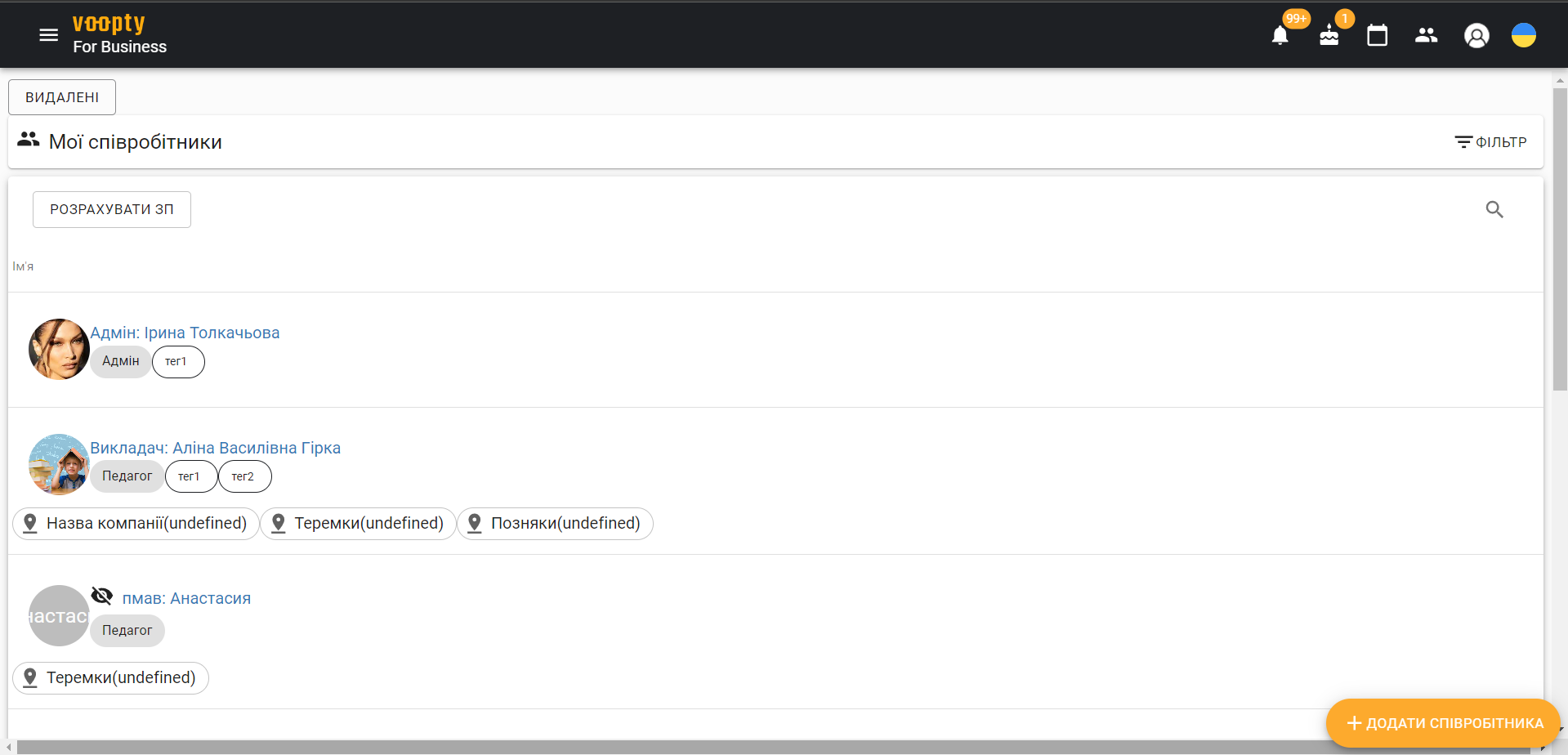Pirmiausia aptarsime, kaip pridėti naują dėstytoją į CRM sistemą Voopty.
Dėstytojo pridėjimas į sistemą
- Eikite į Nustatymai
- Pasirinkite skiltį Mano darbuotojai
- Apačioje dešinėje spustelėkite mygtuką Pridėti darbuotoją
Tada užpildykite būtiną informaciją apie dėstytoją:
- Vardas ir pavardė
- Avataras (pasirinktinai)
- Pareigos
- Telefono numeris
- El. pašto adresas
- Vaidmuo (dėstytojas, administratorius arba savininkas)
Paprastai galima nurodyti dėstytojas, bet, jei reikia, galima išplėsti arba apriboti jo funkcijas.
Papildomos dėstytojo teisės
Galite pasirinktinai suteikti šias teises:
- Peržiūrėti klientų kontaktus
- Matyti kitų dėstytojų pamokas
- Kurti klientų žymas
- Kurti naujus klientus
- Tik peržiūra (dėstytojas gali matyti tik savo tvarkaraštį)
Mokėjimų priėmimas
Jei dėstytojas gali priimti mokėjimus, nurodykite kasininkų sistemą, su kuria jis gali dirbti:
- Grynieji pinigai
- Negrynieji mokėjimai (kortele ar kita elektronine forma)
Pamokų tipo nustatymas
Nurodykite, kokias pamokas dėstytojas veda (pvz., individualios anglų kalbos pamokos). Šią informaciją galima pakeisti planuojant pamokas.
Numatytojo kabineto nustatymas
Jei jūsų mokykla turi kelis kabinetus, galite priskirti numatytąjį kabinetą dėstytojui. Tai naudinga, jei jis visada dirba tam tikroje patalpoje.
Dėstytojo pridėjimas prie kursų ir grupių
- Užpildę visą informaciją, spustelėkite Atnaujinti informaciją – sistema automatiškai sukurs darbuotojo kortelę.
- Nukopijuokite dėstytojo vardą ir pavardę ir eikite į skyrių Kursai ir grupės.
- Jei dėstytojas veda individualias pamokas, sukurkite jam atskirą kurso puslapį.
Kurso pridėjimas
- Apačioje dešinėje spustelėkite naujo kurso pridėjimo mygtuką.
- Užpildykite visą informaciją apie dėstytoją (galite nukopijuoti iš darbuotojo kortelės).
- Laukelyje Darbuotojas pasirinkite dėstytoją, kuriam priskirtas kursas.
- Išsaugokite kursą.
Dabar jūsų dėstytojas sėkmingai pridėtas prie sistemos!
Kaip redaguoti dėstytojų filtrus?
- Atidarykite Lankomumo žurnalą.
- Spustelėkite Filtras.
- Apačioje matysite filtrą Dėstytojai, kuris leidžia peržiūrėti konkretaus dėstytojo pamokas pasirinktu laikotarpiu.
Laiko intervalo pasirinkimas
- Filtrų meniu pasirinkite Savaitė, Mėnuo arba Diena, kad nustatytumėte norimą laikotarpį.
- Galite vienu metu peržiūrėti kelių dėstytojų pamokas – pažymėkite kelis darbuotojus ir jų pamokos iškart atsiras tvarkaraštyje.